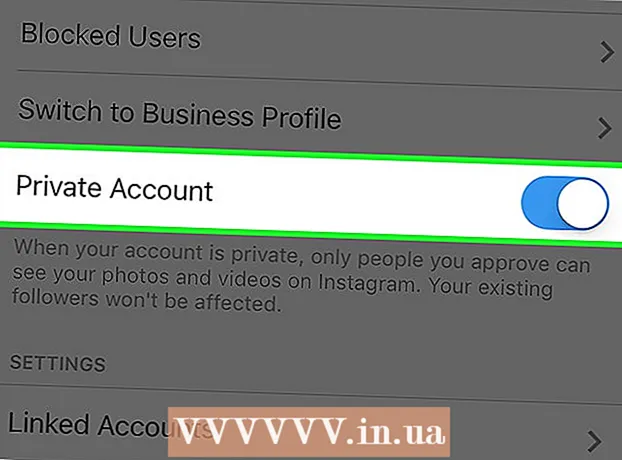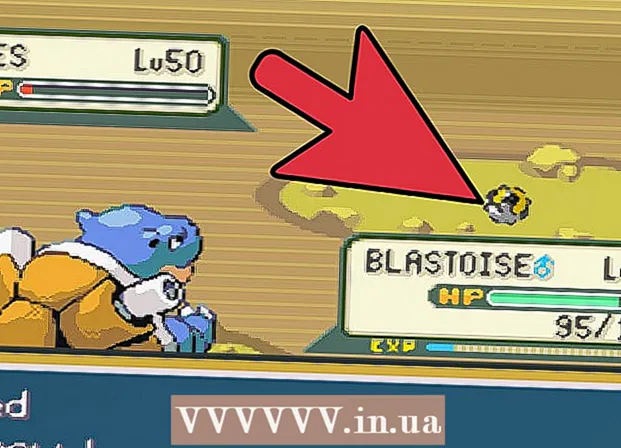Autor:
Charles Brown
Datum Stvaranja:
7 Veljača 2021
Datum Ažuriranja:
28 Lipanj 2024

Sadržaj
Ovaj wikiHow vas uči kako deinstalirati Razer Synapse na Windows ili Mac računalu. Razer Synapse je softver za konfiguraciju zasnovan na oblaku za Razer dodatke, tako da možete odmah učitati postavke miša i tipkovnice na bilo koje računalo. Softver je kritiziran zbog toga što ga je teško ukloniti, što može oštetiti klijentsko računalo i ponekad ostaviti dodatne datoteke na računalu nakon uobičajene deinstalacije.
Kročiti
Metoda 1 od 2: U sustavu Windows
 Zatvorite Razer Synapse. To je zelena ikona u donjem desnom kutu sistemske ladice i izgleda poput oblaka.
Zatvorite Razer Synapse. To je zelena ikona u donjem desnom kutu sistemske ladice i izgleda poput oblaka. - Desnom tipkom miša kliknite ikonu Razer Synapse (prvo kliknite ∧ ako nije vidljivo).
- kliknite na Izađite iz Razer Synapsea.
 Uklonite Razer Synapse. Razer Synapse možete ukloniti pomoću datoteke "Deinstaliraj" u mapi Razer Synapse ili slijedeći korake u nastavku.
Uklonite Razer Synapse. Razer Synapse možete ukloniti pomoću datoteke "Deinstaliraj" u mapi Razer Synapse ili slijedeći korake u nastavku. - Otvorena Početak
 Ponovo pokrenite računalo. Ako Razer Synapse više nije na vašem računalu, sada možete prekinuti. Ako i dalje bude problem, možda su u registru ostale neke datoteke. Napravite sigurnosnu kopiju datoteka i nastavite sa sljedećim koracima. Poduzmite sljedeće korake za ponovno pokretanje računala.
Ponovo pokrenite računalo. Ako Razer Synapse više nije na vašem računalu, sada možete prekinuti. Ako i dalje bude problem, možda su u registru ostale neke datoteke. Napravite sigurnosnu kopiju datoteka i nastavite sa sljedećim koracima. Poduzmite sljedeće korake za ponovno pokretanje računala. - kliknite na Početak
 Pokrenite uređivač registra. Riječ je o aplikaciji s ikonom plavih kockica. Poduzmite sljedeće korake za pokretanje uređivača registra.
Pokrenite uređivač registra. Riječ je o aplikaciji s ikonom plavih kockica. Poduzmite sljedeće korake za pokretanje uređivača registra. - kliknite na Početak
 kliknite na Računalo. Nalazi se na vrhu bočne trake uređivača registra.
kliknite na Računalo. Nalazi se na vrhu bočne trake uređivača registra.  kliknite na Uredi. To je druga opcija na traci izbornika na vrhu.
kliknite na Uredi. To je druga opcija na traci izbornika na vrhu.  kliknite na traži. Nalazi se u izborniku "Uredi". Sada će se otvoriti traka za pretraživanje.
kliknite na traži. Nalazi se u izborniku "Uredi". Sada će se otvoriti traka za pretraživanje.  Tip Razer u traku za pretraživanje i pritisnite ↵ Enter. Sada će tražiti Razerove unose u registru.
Tip Razer u traku za pretraživanje i pritisnite ↵ Enter. Sada će tražiti Razerove unose u registru.  Desnom tipkom miša kliknite stavku iz Razera. Tada će u stupcu s podacima biti "Razer inc".
Desnom tipkom miša kliknite stavku iz Razera. Tada će u stupcu s podacima biti "Razer inc".  kliknite na ukloniti. Unos u registar će biti izbrisan.
kliknite na ukloniti. Unos u registar će biti izbrisan. - Upozorenje: Budite pažljivi što brišete iz registra. Uklanjanje pogrešnih predmeta može dovesti do kvara vašeg sustava.
 kliknite na
kliknite na  kliknite na Ovo računalo. Ovo će otvoriti vaš glavni izbornik na računalu.
kliknite na Ovo računalo. Ovo će otvoriti vaš glavni izbornik na računalu.  Tip Razer u traku za pretraživanje i pritisnite ↵ Enter. Traka za pretraživanje nalazi se u gornjem desnom kutu File Explorera. To će vam omogućiti da na računalu potražite preostale Razer stavke. Pretraga može potrajati nekoliko minuta.
Tip Razer u traku za pretraživanje i pritisnite ↵ Enter. Traka za pretraživanje nalazi se u gornjem desnom kutu File Explorera. To će vam omogućiti da na računalu potražite preostale Razer stavke. Pretraga može potrajati nekoliko minuta.  Odaberite sve stavke koje želite izbrisati. Zadržati ⇧ Shift i kliknite za odabir više stavki.
Odaberite sve stavke koje želite izbrisati. Zadržati ⇧ Shift i kliknite za odabir više stavki.  Povucite stavke u otpad. Koš za smeće obično se nalazi u gornjem lijevom kutu radne površine. Ovim ćete izbrisati sve preostale Razer unose.
Povucite stavke u otpad. Koš za smeće obično se nalazi u gornjem lijevom kutu radne površine. Ovim ćete izbrisati sve preostale Razer unose.
- kliknite na Početak
- kliknite na Početak
- Otvorena Početak
Metoda 2 od 2: Na Macu
 Otvorite Finder
Otvorite Finder  kliknite na Ići. Nalazi se u traci izbornika na vrhu zaslona. Ovo će otvoriti padajući izbornik.
kliknite na Ići. Nalazi se u traci izbornika na vrhu zaslona. Ovo će otvoriti padajući izbornik.  kliknite na Komunalije. Otvaraju se komunalne usluge.
kliknite na Komunalije. Otvaraju se komunalne usluge.  Dvaput kliknite Terminal
Dvaput kliknite Terminal  Upišite nekoliko različitih naredbi za brisanje Razer datoteka i direktorija. Unesite svaku naredbu u terminal i pritisnite ⏎ Povratak nakon svakog retka. Od vas će se možda tražiti da unesete administratorsku lozinku za nastavak.
Upišite nekoliko različitih naredbi za brisanje Razer datoteka i direktorija. Unesite svaku naredbu u terminal i pritisnite ⏎ Povratak nakon svakog retka. Od vas će se možda tražiti da unesete administratorsku lozinku za nastavak. - launchctl ukloni com.razer.rzupdater
- launchctl ukloni com.razerzone.rzdeviceengine
- sudo rm /Library/LaunchAgents/com.razer.rzupdater.plist
- sudo rm /Library/LaunchAgents/com.razerzone.rzdeviceengine.plist
 Otvorite Finder
Otvorite Finder  kliknite na Programi. Možete kliknuti Programi na lijevoj bočnoj traci ili u izborniku "Idi".
kliknite na Programi. Možete kliknuti Programi na lijevoj bočnoj traci ili u izborniku "Idi".  Povucite Razer Synapse u smeće. Ovo će ukloniti Razer Synapse.
Povucite Razer Synapse u smeće. Ovo će ukloniti Razer Synapse.  Vratite se na prozor terminala. Prozor terminala i dalje bi trebao biti otvoren, ali ako nije, možete ga ponovno otvoriti kao i prije.
Vratite se na prozor terminala. Prozor terminala i dalje bi trebao biti otvoren, ali ako nije, možete ga ponovno otvoriti kao i prije.  U terminal unesite sljedeće retke koda. Ovim ćete izbrisati mape "Podrška" tvrtke Razer Synapse.
U terminal unesite sljedeće retke koda. Ovim ćete izbrisati mape "Podrška" tvrtke Razer Synapse. - sudo rm -rf / Library / Application Support / Razer /
- rm -rf ~ / Library / Application Support / Razer /